w7蓝牙图标找不到怎么办|w7蓝牙图标消失找回的方法
时间:2017-02-04 来源:互联网 浏览量:
有时我们会遇到蓝牙无法使用,桌面右下角蓝牙图标不见了,w7蓝牙图标找不到怎么办?下面就跟大家说说解决的方法,有需要的用户可以看看。
电脑系统下载推荐:风林火山win7 64位旗舰版下载
w7蓝牙图标消失找回的方法:
1、以Win7系统为例,首先进入设备管理器中,查看蓝牙状态,看设备管理器中是否可以看到蓝牙设备;
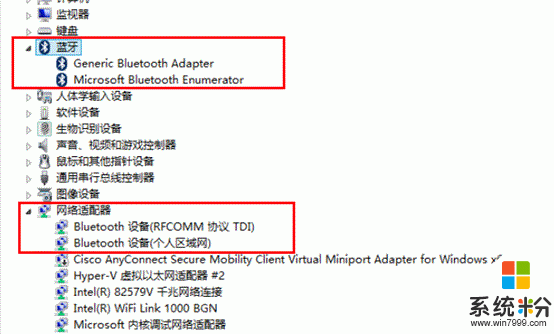
2、针对Win8系统,会有单独的蓝牙开启关闭界面;
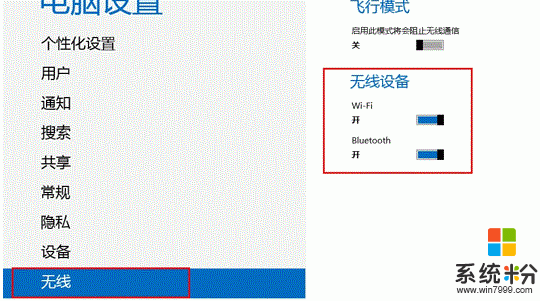
3、蓝牙服务的问题导致;
1)您可以再运行窗口中输入“services.msc”打开服务设置;
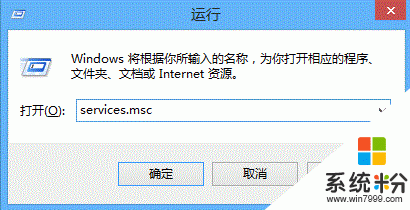
2)在服务设置窗口中,找到“Bluetooth Support Service”服务;
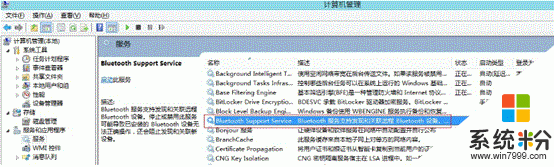
3)在蓝牙服务上点击鼠标右键,打开“属性”;
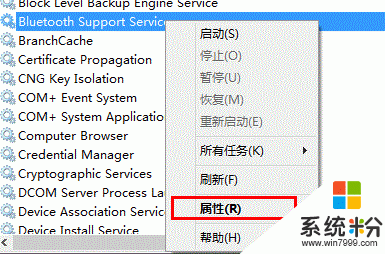
4)启动类型选择成“手动”,服务状态处点击“启动”,启动此服务即可。
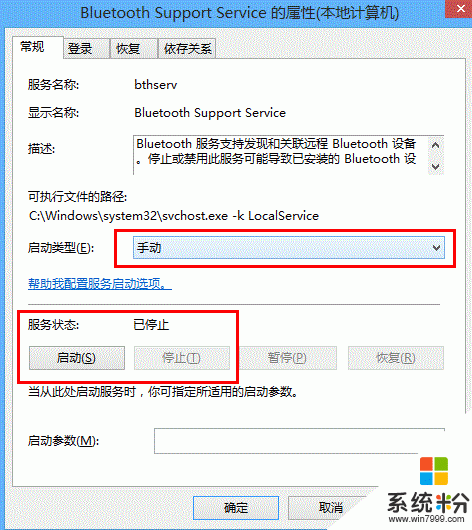
4. 如设备管理器中无法发现蓝牙,针对一体机,部分BIOS中可以屏蔽蓝牙,您可以将机器关机,按下电源开关后不停的敲击键盘上的“F1”,用方向键移动到“Devices”-“USB Setup”选项敲击键盘上“Enter”按键,找到“Bluetooth”选项,请确保此选项状态为“Enabled”。
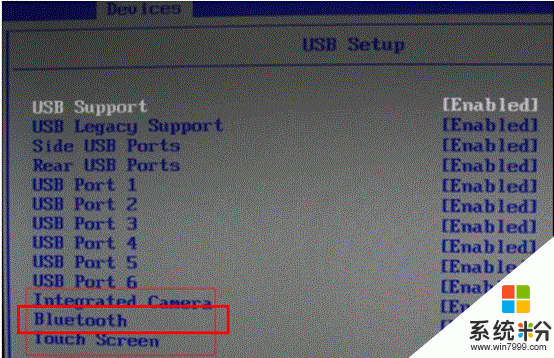
【w7蓝牙图标找不到怎么办】的教程这就跟大家分享完了,大家可以按照上述内容的操作方法来设置。还有其他的电脑系统下载后,遇上的不知道怎么处理的问题的话,可以上系统粉官网查看。
我要分享:
相关教程
- ·Win7系统怎样不显示蓝牙图标? Win7系统不显示蓝牙图标的方法?
- ·w7回收站消失了怎么办|w7回收站不见了怎么找回
- ·w7系统搜索不到蓝牙设备 电脑蓝牙搜索不到其他设备
- ·电脑桌面图标都不见了怎么办|电脑桌面图标消失怎么找回
- ·如何找回Win7 64位系统桌面消失不见的快捷方式图标? 找回Win7 64位系统桌面消失不见的快捷方式图标的方法有哪些?
- ·win7 ie图标找不到怎么办|win7 ie图标显示方法
- ·win7原版密钥 win7正版永久激活密钥激活步骤
- ·win7屏幕密码 Win7设置开机锁屏密码的方法
- ·win7怎么硬盘分区 win7系统下如何对硬盘进行分区划分
- ·win7 文件共享设置 Win7如何局域网共享文件
Win7系统教程推荐
- 1 win7原版密钥 win7正版永久激活密钥激活步骤
- 2 win7屏幕密码 Win7设置开机锁屏密码的方法
- 3 win7 文件共享设置 Win7如何局域网共享文件
- 4鼠标左键变右键右键无法使用window7怎么办 鼠标左键变右键解决方法
- 5win7电脑前置耳机没声音怎么设置 win7前面板耳机没声音处理方法
- 6win7如何建立共享文件 Win7如何共享文件到其他设备
- 7win7屏幕录制快捷键 Win7自带的屏幕录制功能怎么使用
- 8w7系统搜索不到蓝牙设备 电脑蓝牙搜索不到其他设备
- 9电脑桌面上没有我的电脑图标怎么办 win7桌面图标不见了怎么恢复
- 10win7怎么调出wifi连接 Win7连接WiFi失败怎么办
Win7系统热门教程
- 1 win7怎么关闭自动更新,关闭win7自动更新的方法
- 2 win7怎样搜索文件内容|win7快速搜索内容的方法
- 3 win7纯净版系统搜索速度慢怎么解决【图文教程】
- 4怎么解决Win7系统禁止用户访问局域网的问题。 解决Win7系统禁止用户访问局域网的方法
- 5Win7 32位系统如何清除OEM信息 Win7 32位系统清除OEM信息的方法
- 6win7通知区域图标、电脑右下角图标显示和隐藏怎样设置? win7通知区域图标、电脑右下角图标显示和隐藏设置的方法?
- 7怎么让Win7系统每次关机时自动清除临时文件 让Win7系统每次关机时自动清除临时文件的方法
- 8win7系统出现页面配置问题怎么办
- 9win7重装搜不到无线网络的最佳解决方法
- 10如何删除win7自带输入法,win7自带输入法彻底删除的方法
最新Win7教程
- 1 win7原版密钥 win7正版永久激活密钥激活步骤
- 2 win7屏幕密码 Win7设置开机锁屏密码的方法
- 3 win7怎么硬盘分区 win7系统下如何对硬盘进行分区划分
- 4win7 文件共享设置 Win7如何局域网共享文件
- 5鼠标左键变右键右键无法使用window7怎么办 鼠标左键变右键解决方法
- 6windows7加密绿色 Windows7如何取消加密文件的绿色图标显示
- 7windows7操作特点 Windows 7的特点有哪些
- 8win7桌面东西都没有了 桌面文件丢失了怎么办
- 9win7电脑前置耳机没声音怎么设置 win7前面板耳机没声音处理方法
- 10多个程序或窗口之间切换 如何在windows7中利用快捷键切换多个程序窗口
